Como conversar com você mesmo no WhatsApp
Utilizando o app de mensagens como um bloco de notas; saiba como conversar com você mesmo no WhatsApp
Utilizando o app de mensagens como um bloco de notas; saiba como conversar com você mesmo no WhatsApp

Se você está lendo este artigo, já faz ideia da sua utilidade de conversar com você mesmo no WhatsApp: transformar o mensageiro em um rápido bloco de notas para colar links, recados, imagens e qualquer coisa que queira guardar. É como se o app fosse uma área de transferência (com um longo histórico) no celular.
O interessante é que há algumas formas de fazer isso que são compatíveis com qualquer plataforma (Android, iOS, WhatsApp Web e Desktop). Veja como conversar com você mesmo no WhatsApp e identifique qual das opções funciona melhor para você.
Tempo necessário: 5 minutos
A opção mais rápida e mais popular é a do “grupo solitário”. Nesse caso, você cria um grupo, com algum contato da agenda e, como você é o administrador, pode remover o convidado e ficar sozinho na janela de chat. Feito isso, você tem um “grupo do Eu sozinho”, onde só fica adicionado o seu número de telefone e o de mais ninguém:
No círculo verde no canto inferior direito que possui um símbolo de conversa;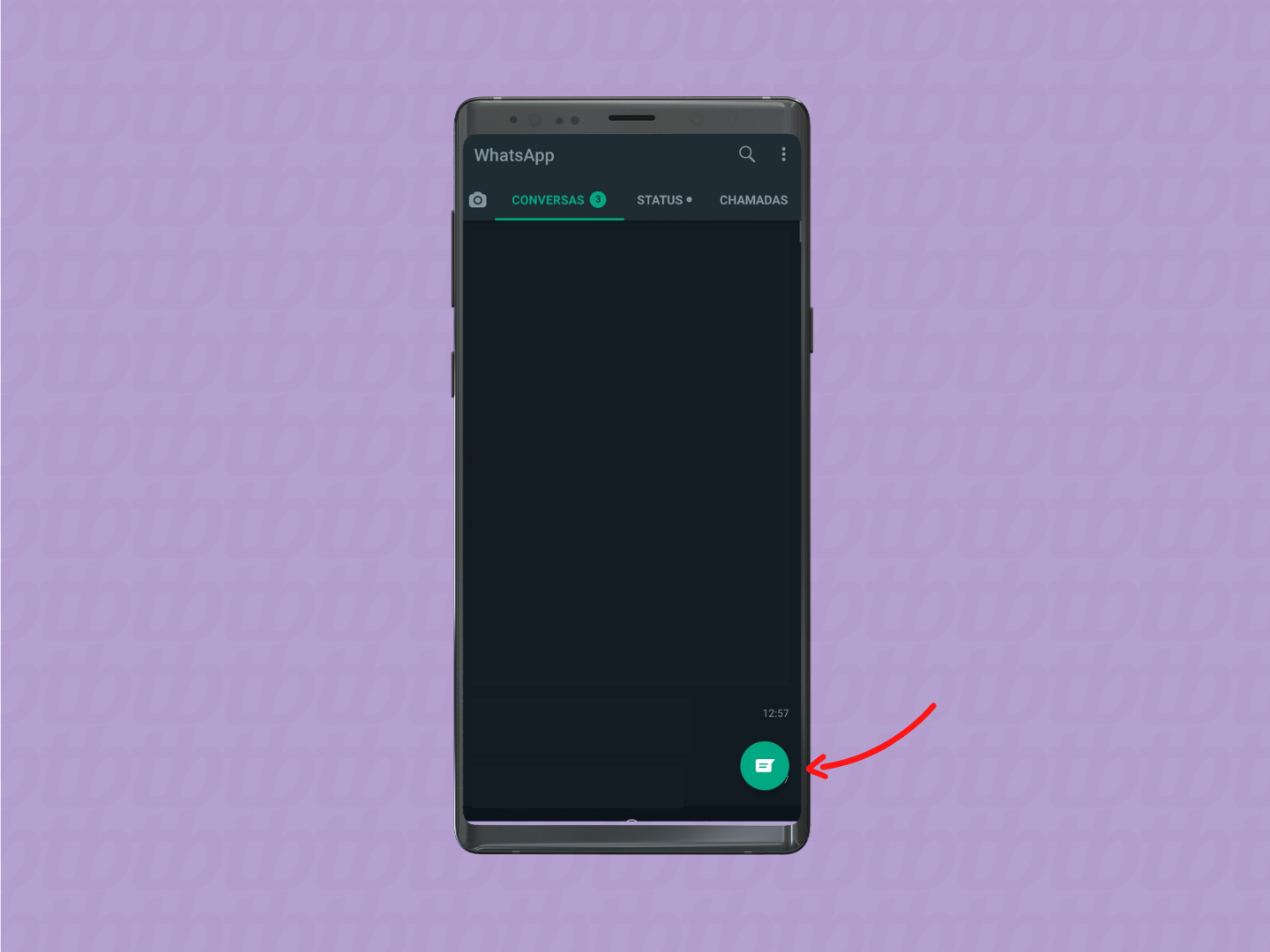
Na primeira opção, selecione para criar um “Novo Grupo”;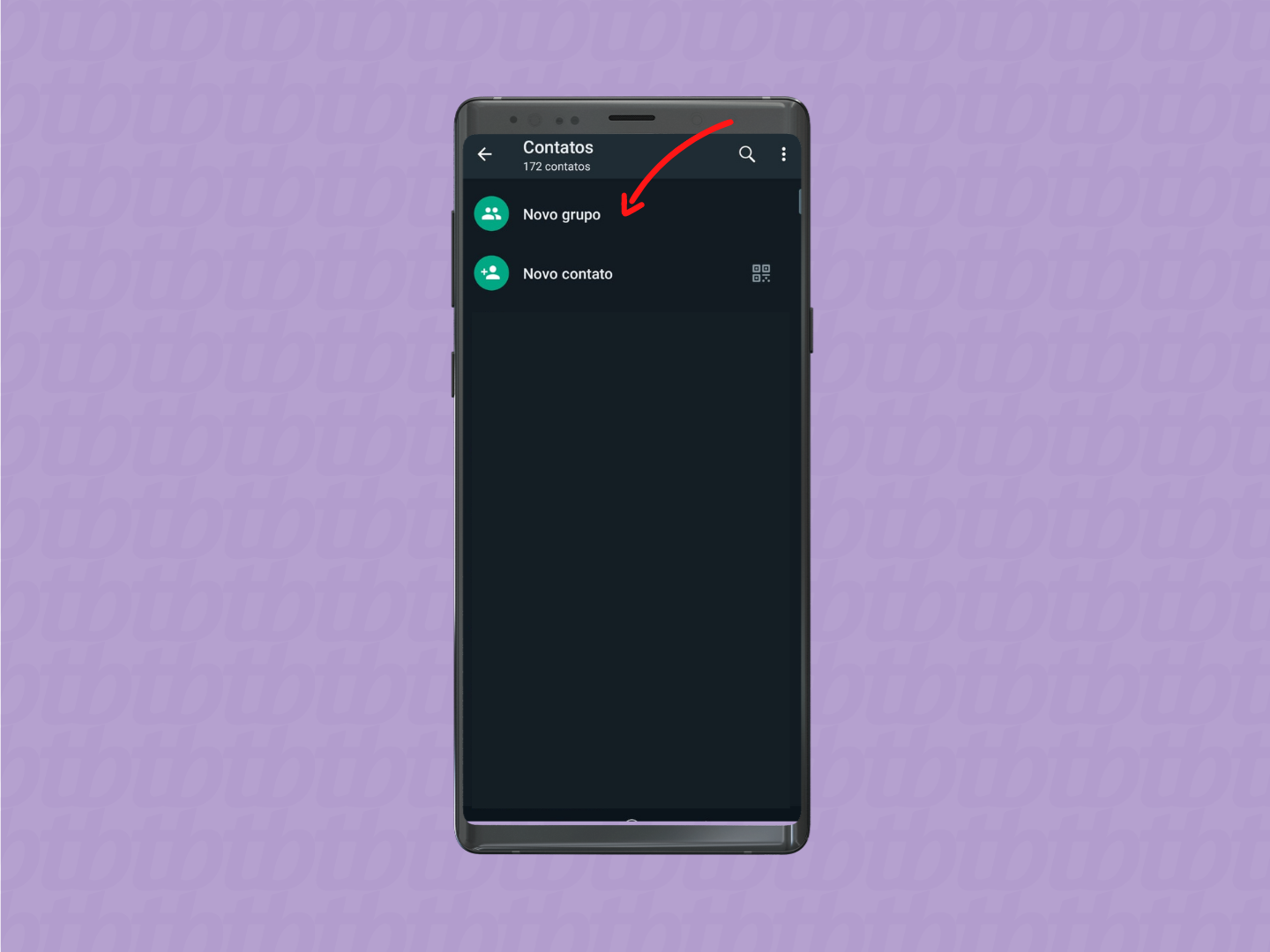
Na sua lista de contatos que aparece, selecione algum amigo;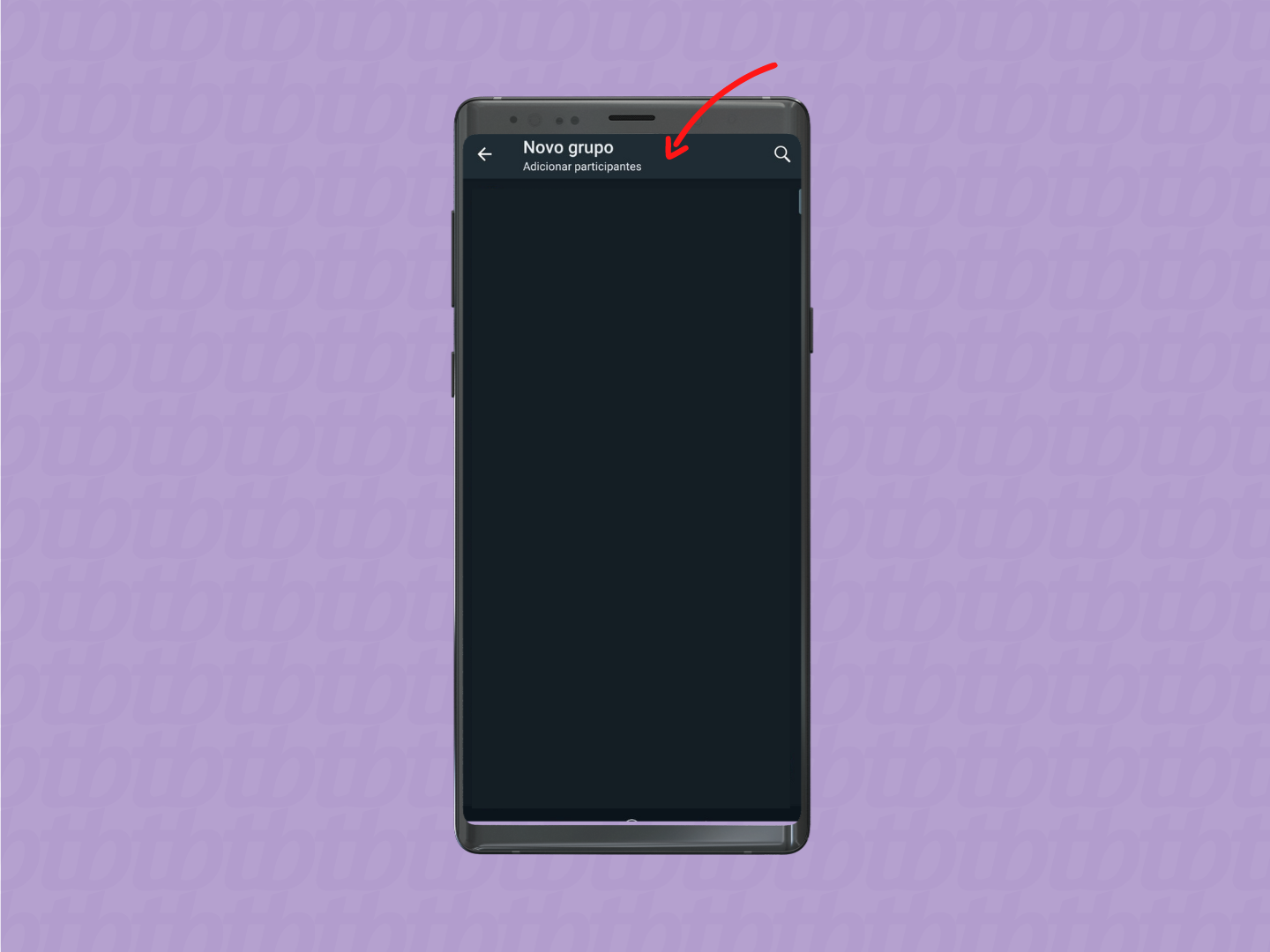
Insira um nome para o grupo que ficará visível para todos, inicialmente, e adicione uma imagem no círculo com um ícone de câmera. Depois clique no símbolo de check verde.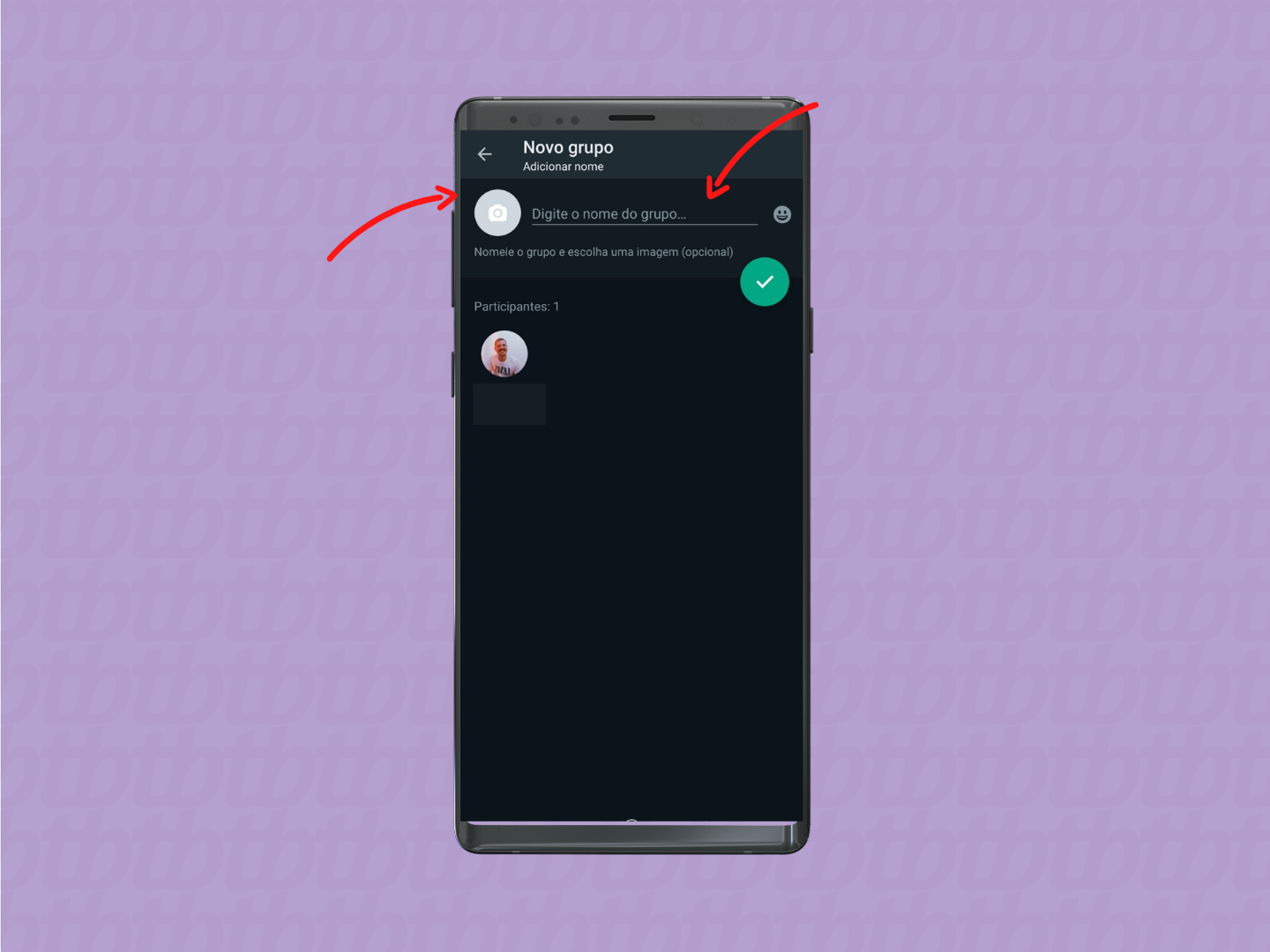
Se você criou, você já é o administrador do grupo e pode adicionar e remover contatos. Remova a pessoa que você convidou e ficará sozinho no “grupo” para usá-lo como bloco de notas.
👉 Mais detalhes em: Como criar um grupo no WhatsApp
👉 Mais detalhes em: Como excluir uma pessoa do grupo do WhatsApp
Uma solução simples para quem tem um celular que suporta dois chips (SIM card) e usa dois números, um para contatos pessoais e outro para o trabalho, é trocar mensagens entre eles. Vale a pena, porém, desativar o download automático de mídias. Caso contrário, terá duas cópias (a do remetente e a do emissor) sempre que enviar fotos.
👉 Como baixar dois WhatsApps [celular com dois chips]
👉 WhatsApp for Business: saiba como usar o aplicativo
👉 Como impedir que WhatsApp faça download de foto automaticamente
Outra sugestão é usar dois WhatsApps no smartphone Android. Alguns aparelhos oferecem a possibilidade de clonar um aplicativo, além de ter a opção com o Parellel Space, que te permite ter mais de um app do mesmo tipo.
👉 Mais detalhes em: WhatsApp duplo: como usar duas contas no mesmo celular
Aqui você vai usar o recurso “Conversa em um clique” (ou Click to Chat) do WhatsApp, que permite iniciar uma conversa usando um link direto, oferecido pela API do app:
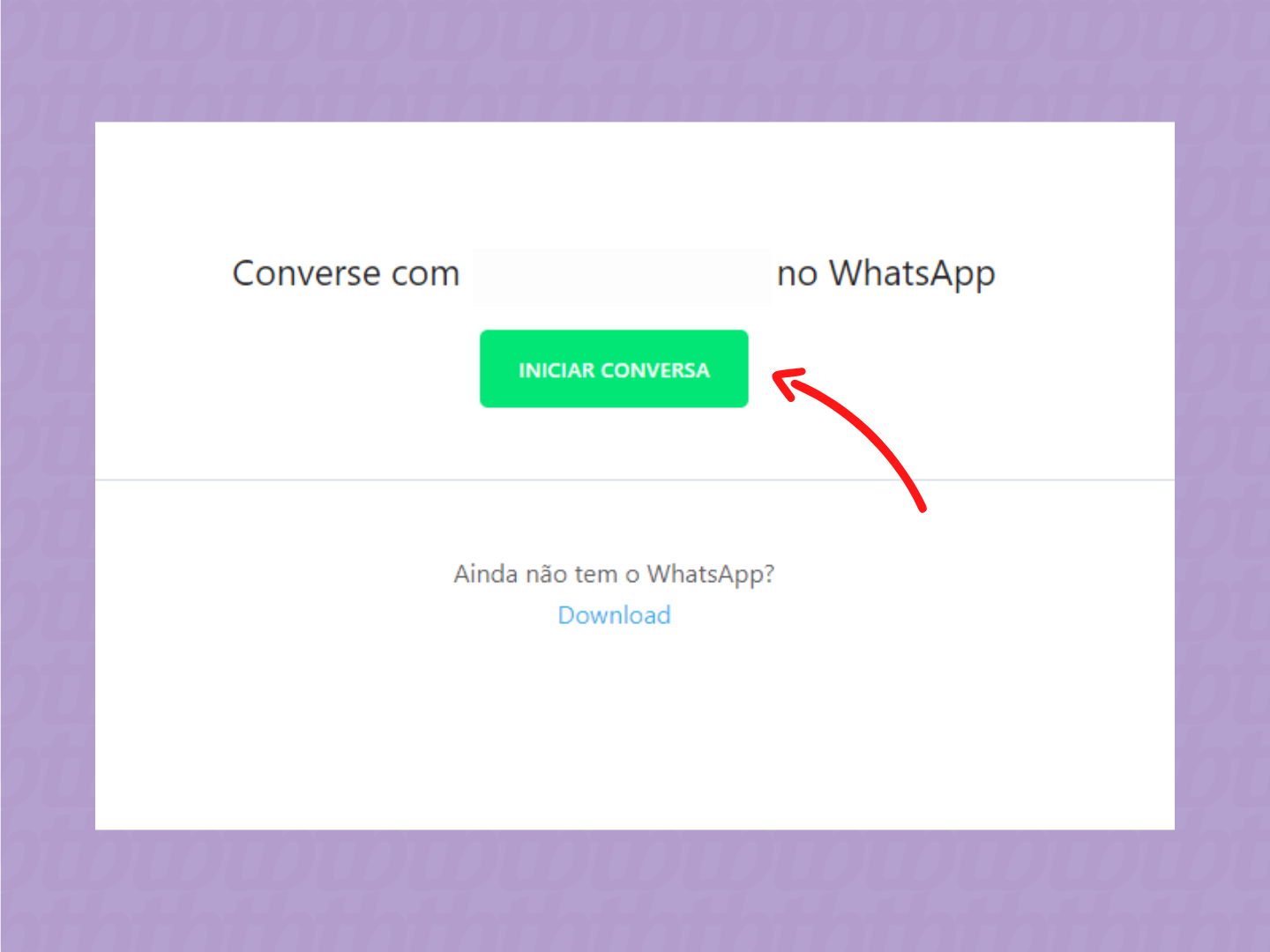
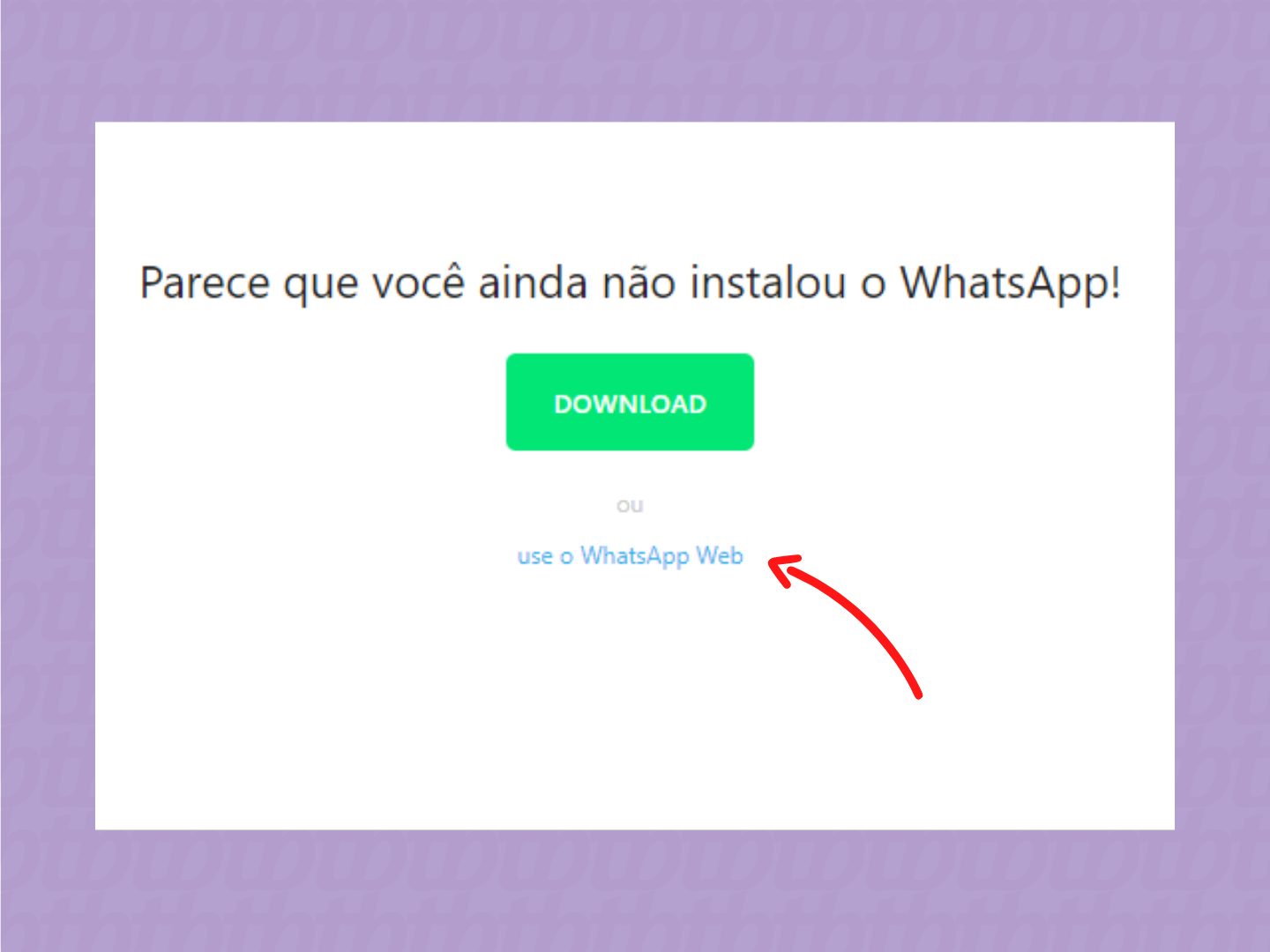
Viu como conversar com você mesmo no WhatsApp é tranquilo? Várias opções e um recurso interessante para salvar informações, imagens e documentos.
